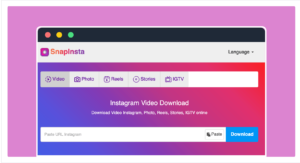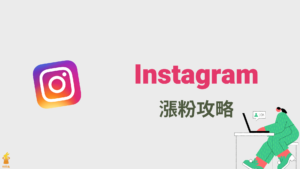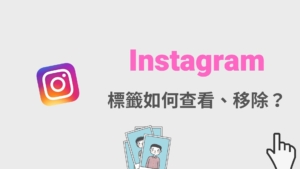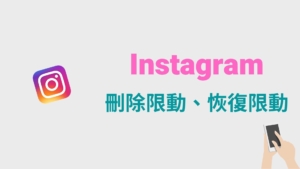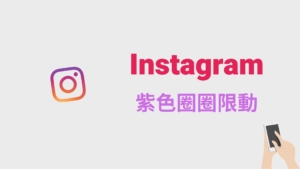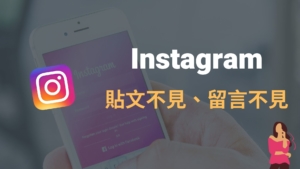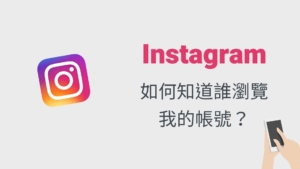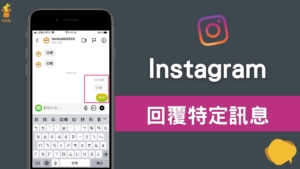iPhone 捷徑將 IG 圖片切成九宮格,Instagram 照片切九張(iOS 捷徑)
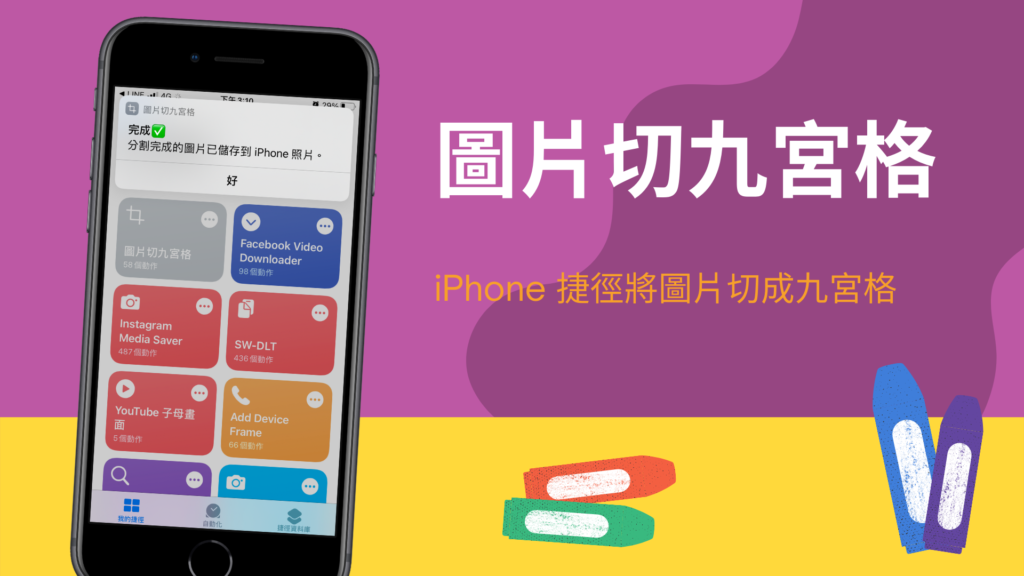
iPhone 捷徑將 IG 圖片切成九宮格教學來囉!你應該會在 Instagram 上看到很多人會將照片切成九張,這樣圖片就會看起來很大。之前介紹過幾款 IG 九宮格 App,如果你不想多安裝 App,用 iOS 捷徑 也是可以的。只要安裝「圖片切九宮格」這個捷徑,就能迅速做到這件事啦!
本篇文章教你用iPhone 捷徑將 IG 圖片切成九宮格。
iPhone 將 IG 圖片切成九宮格(iOS 捷徑)
▼要透過iPhone 捷徑將 IG 圖片切成九宮格,你需要安裝 Apple 的捷徑 App,跟下面這款捷徑。
▼點擊上方「圖片切九宮格」捷徑,然後點選「取得捷徑」,之後會打開你的捷徑 App,往下滑你會看到「加入不受信任的捷徑」,點擊加上這個捷徑。
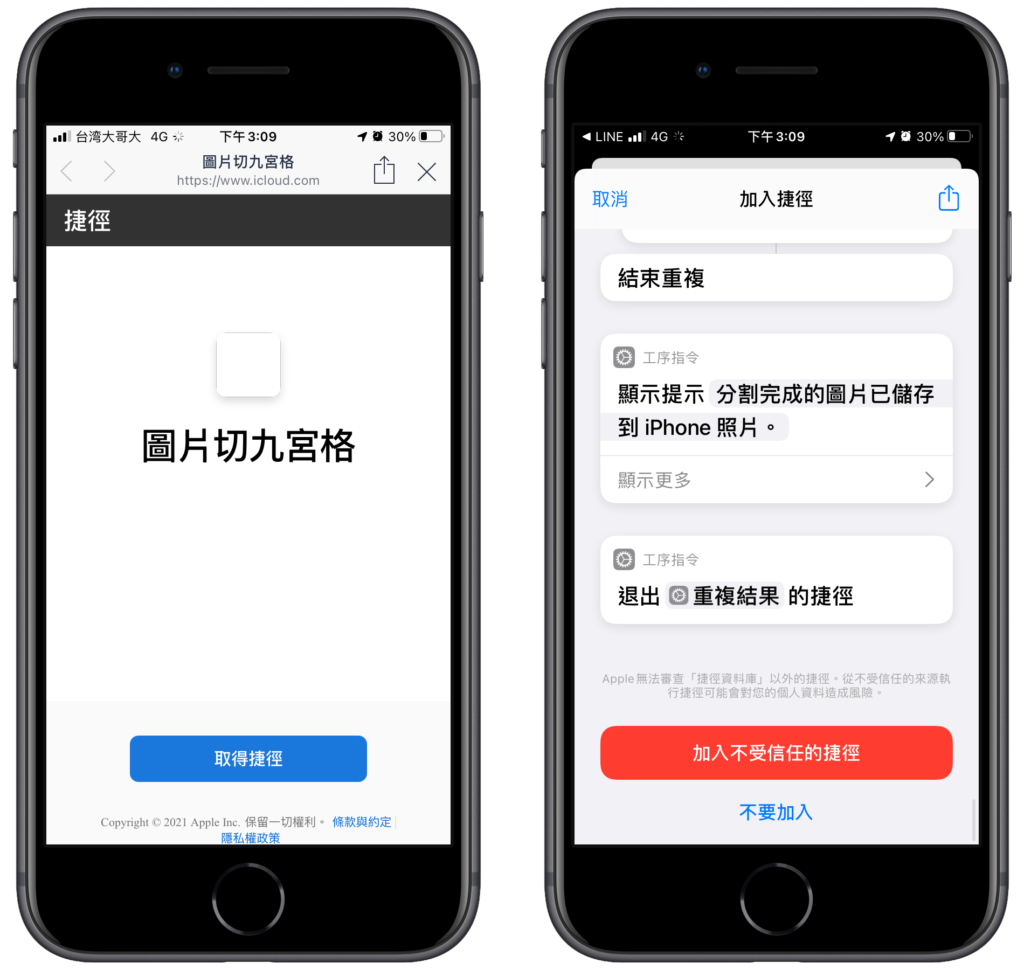
▼之後打開你的捷徑 App,你會看到「圖片切九宮格」 這個 iOS 捷徑已經成功安裝,點擊「圖片切九宮格」,它會要求你允許取用照片,點選同意。
▼之後會打開你的 iPhone 相簿 App,你可以選擇一張照片來將圖片切成九宮格。
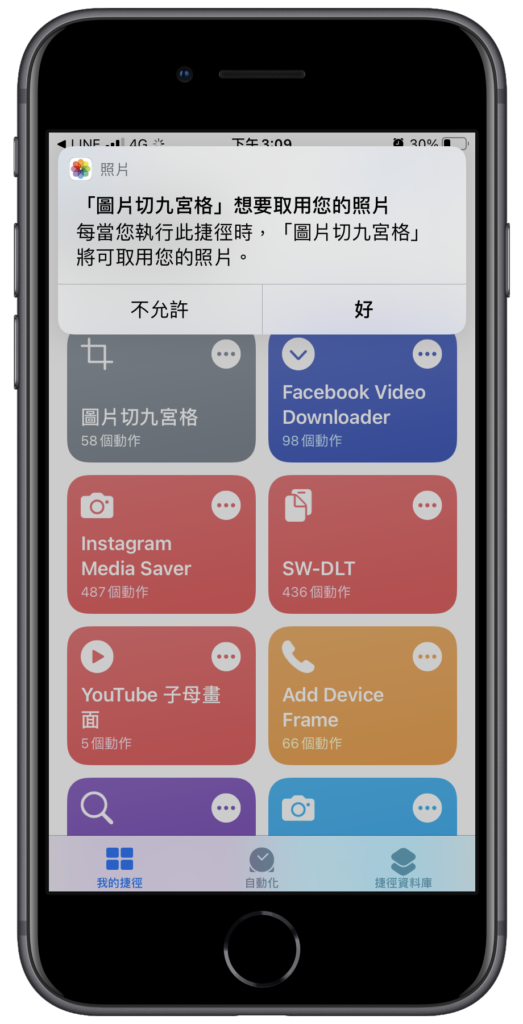
▼「圖片切九宮格」 這個 iOS 捷徑會要求你設定要切成幾列根幾欄。如果你想製作 IG 九宮格圖片,那就選擇三列三欄。
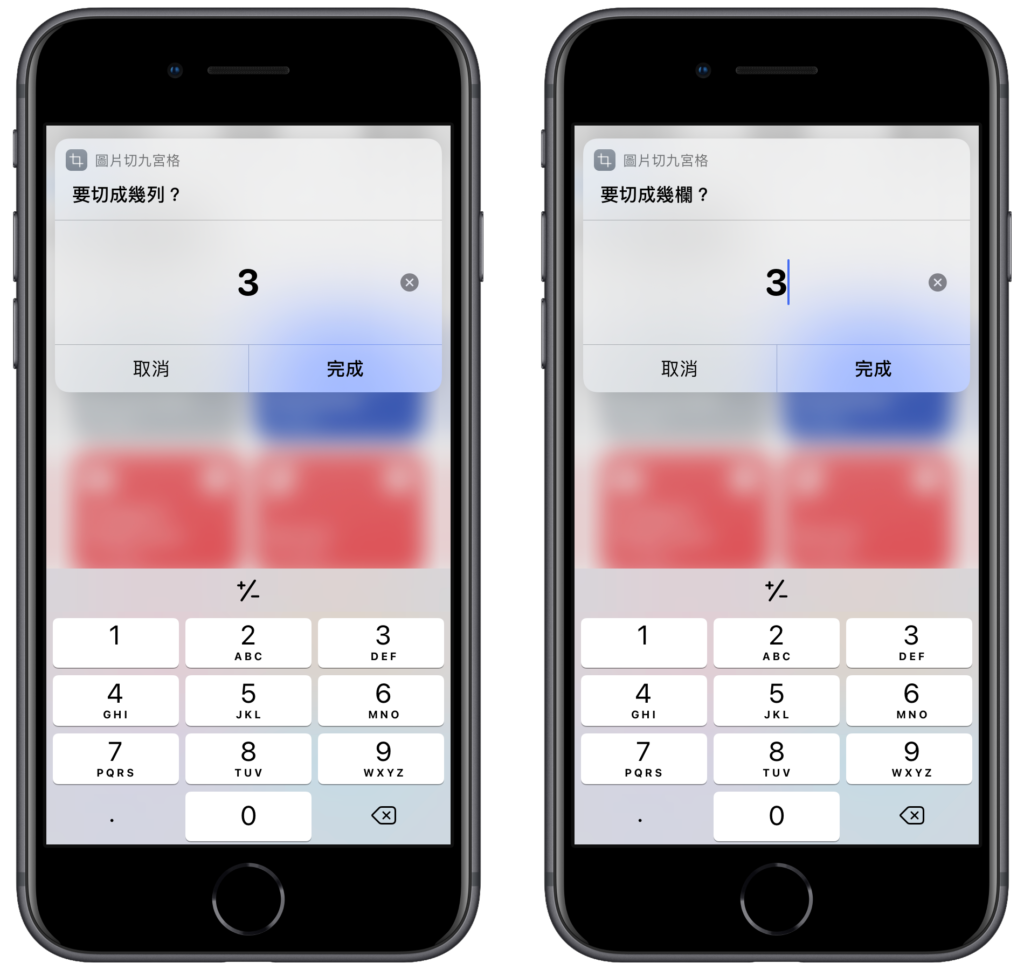
▼選擇好圖片切的列跟欄位數之後,「圖片切九宮格」就會幫你完成切割照片的動作,並將九張這片儲存到你的 iPhone 相簿 App了。
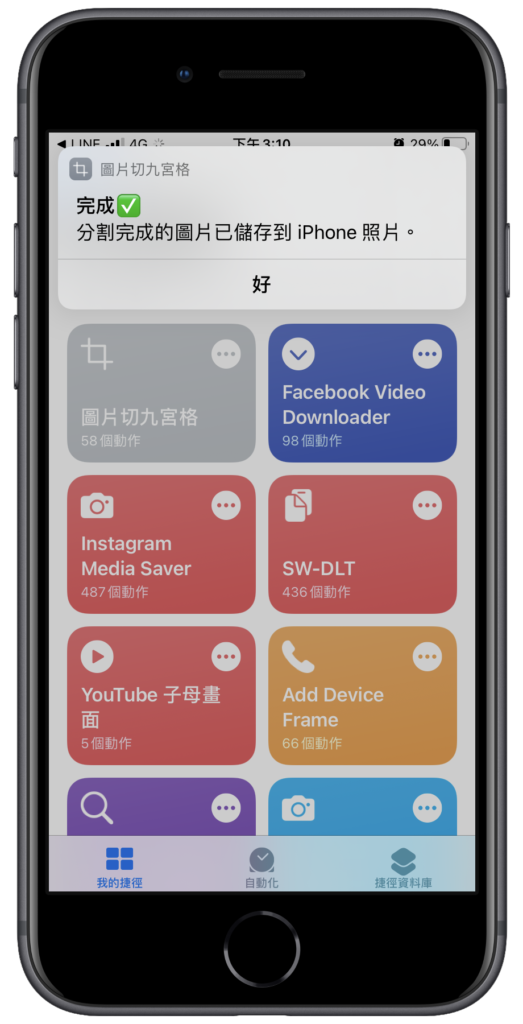
如果你不想安裝 iOS 捷徑,你想用 IG 圖片九宮格 APP,或是一些其他線上工具,可以參考下面文章。
總的來說,這個 iOS 捷徑非常方便,不需要安裝任合 App,就可以完成切割圖片動作,相當好用。
更多相關內容
- IG 九宮格 App | 推薦3款超好用 Instagram 照片分割線上工具,照片切9宮格(iOS, Android)
- IG 訊息不顯示已讀怎麼用?Instagram 私訊不顯示已讀教學
- IG 便利貼是什麼?怎麼用?Instagram 便利貼功能教學
- SnapInsta 網頁 IG 下載器,可下載貼文照片影片、限時動態跟 IGTV 與 Reels
- IG 漲粉攻略:10招快速讓 Instagram 漲粉與圈粉技巧!2025
- IG 帳號如何設定年齡限制?特定年齡層以下看不到 IG 貼文!
- IG 敏感內容控制項怎麼設定? Instagram 過濾敏感內容!
- IG 貼文被標註的標籤如何移除、復原?查看所有被標籤照片!